В прошлом мы встречали несколько программ на основе QT, но эта, которая называется QMMP, один из лучших пока. Я играю много музыки и видео на своем ПК с ОС Windows - это то, что я делаю ежедневно. Для работы с Chronixx или Catfish and the Bottlemen требуется хороший медиаплеер, и хотя Groove надежен, ему не хватает многих функций.
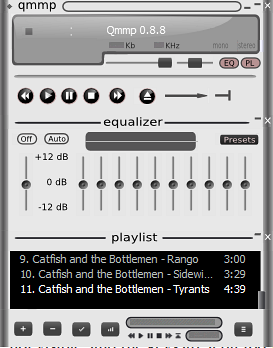
QMMP Project
А вот и QMMP, аудиоплеер, похожий на всегда любимый WinAmp. Считайте это достойной альтернативой, которая не разочаровывает.
Во-первых, пользовательский интерфейс красивый, но очень простой. Серый цвет просто изящно сидит на экране вашего компьютера. Плюс в том, что он не отвлекает, поэтому вы можете держать его рядом с рабочим документом, и это не должно быть большой проблемой.
Как использовать QMMP:
После установки приложения пользователи могут запускать его либо с рабочего стола, либо из меню «Пуск». После запуска QMMP пользовательский интерфейс, который кажется очень простым для глаз, может стать проблемой, потому что некоторые параметры не видны, а клавиши слишком малы.
На изображении выше видно, насколько он маленький, но это нормально, потому что пользовательский интерфейс можно быстро изменить. Просто щелкните правой кнопкой мыши в центре приложения, чтобы открыть список параметров. Перейдите на вкладку «Настройки», и оттуда вы можете изменить пользовательский интерфейс на то, что может соответствовать вашим потребностям.
Мы перепробовали их все, и, с нашей точки зрения, ни один из них не упрощает понимание интерфейса, чем другой. Интерфейсы слишком просты и малы, и мы еще не нашли способа расширить проигрыватель, который не лишил бы изящного внешнего вида.
Расширение можно выполнить, щелкнув правой кнопкой мыши, затем нажмите «Просмотр», а затем «Двойной размер». Однако удвоение размера кажется странным, потому что, когда это происходит, он становится размытым и пиксельным. Что тут происходит? Очевидно, что требуется много работы, чтобы запустить QMMP на полную мощность.
Для воспроизведения музыки вы можете добавить списки воспроизведения или просто добавить папку и нажать кнопку воспроизведения.
Используя пользовательский интерфейс по умолчанию, добавление музыки через папки можно выполнить, щелкнув значок со знаком «плюс» внизу. Чтобы добавить список воспроизведения, нажмите кнопку гамбургера в правом нижнем углу экрана.
В целом, мы обнаружили, что QMMP является достаточно приличным аудиоплеером, но еще не в тот момент, чтобы заменить ваш проигрыватель по умолчанию.
Скачайте QMMP с официального сайта бесплатно.
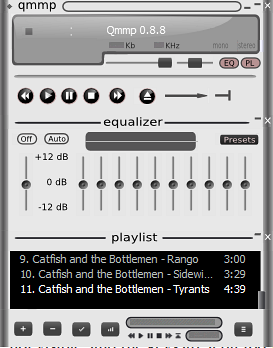
 Phenquestions
Phenquestions


